Descargas totales
Contenido de la página
Sobre el autor
Temas candentes
¿Por qué es necesario extender el volumen de disco dinámico?
Cambiar el tamaño del disco dinámico será útil para hacer un buen uso del espacio en disco, especialmente para maximizar el rendimiento del equipo. Por ejemplo, cuando el volumen del sistema es bajo en un disco dinámico, deseamos agregar algo de espacio libre para el volumen del sistema para que el equipo funcione bien. Por lo tanto, necesitamos cambiar el tamaño del volumen dinámico más grande para liberar algo de espacio no asignado y ampliar el volumen del sistema.
Acerca del disco dinámico
Un disco dinámico es un disco físico que proporciona características que los discos básicos no tienen, como la compatibilidad con volúmenes que abarcan varios discos. Los discos dinámicos utilizan una base de datos oculta para realizar un seguimiento de la información sobre los volúmenes dinámicos del disco y otros discos dinámicos del equipo. Un disco administrado por un proveedor de software RAID con soporte para la re-configuración flexible de volúmenes. Un disco dinámico utiliza una partición como contenedor de volúmenes; no existe un mapeo garantizado.
Windows 2000 introdujo el Administrador de discos lógicos y la herramienta de línea de comandos diskpart para el almacenamiento dinámico. Todas las versiones de Windows 2000 admiten tres tipos de volúmenes de discos dinámicos: volúmenes simples, volúmenes extendidos y volúmenes rayados.
El disco dinámico se aplica a los siguientes sistemas operativos. En la siguiente tabla se describe el caso de soporte para cada Windows.
El disco dinámico es una buena opción para las personas que quieren maximizar el rendimiento del disco duro, especialmente para algunas pequeñas empresas o para un uso particular. Comparado con el disco básico, un disco dinámico tiene muchas ventajas.
Sin embargo, también tiene dos grandes desventajas. Una es que si convierte un disco básico a dinámico, no puede volver a convertirlo a básico sin pérdida de datos en la Administración de discos, ya que debe eliminar primero todos los volúmenes dinámicos antes de la conversión.
La otra es que, en la mayoría de las condiciones, el volumen dinámico no puede ampliarse en la gestión de discos, especialmente para el volumen del sistema. Muchas personas se encontrarán con este problema si necesitan aumentar el disco dinámico. Para compensar la limitación de la administración de discos y ofrecer una mejor solución para el redimensionamiento de discos dinámicos, EaseUS Partition Master admite el redimensionamiento de discos dinámicos directamente con todos los datos protegidos.
Método 1. Administrar y extender el volumen de disco dinámico mediante la Administración de discos
Hace clic con el botón secundario en Mi PC, selecciona Administrar -> Almacenamiento -> Administración de discos, abre la Administración de discos integrada en Windows, puede realizar las siguientes operaciones en el disco dinámico mediante la Administración de discos.
- Crear, eliminar y dar formato al volumen dinámico
- Añadir o cambiar la letra de la unidad del volumen dinámico
- Ampliar y reducir el volumen simple o el volumen extendido
- Expandir un volumen simple a un volumen extendido
- Añadir espejo para el volumen simple
- Romper o quitar el espejo para el volumen del espejo y dejar que se convertir en un volumen simple
- Convertir el disco dinámico en un disco básico, pero debe eliminar todos los volúmenes dinámicos antes de la conversión
Antes de Windows Vista, la Administración de discos tiene las siguientes limitaciones para cambiar el tamaño del volumen dinámico.
| Características | Windows 2000 | Windows Server 2000 | Windows XP | Windows Server 2003 |
| Extender volumen de sistema/inicio | - | - | - | - |
| Extender/reducir volumen simple | ||||
| Extender/reducir volumen extendido | ||||
| Extender/reducir volumen reflejado | - | - | - | - |
| Extender/reducir volumen listado | - | - | - | - |
| Extender/reducir volumen RAID-5 | - | - | - | - |
Sugerencias: Amplíe el volumen simple que se convirtió desde el disco básico de Windows XP/2003 que se actualizó desde Windows 2000.
En Windows Vista, Windows 7, Windows 8 o Windows Server 2008, la Administración de discos tiene las siguientes limitaciones para cambiar el tamaño del volumen dinámico.
| Características | Windows Vista | Windows 7 | Windows Server 2008 |
| Extender/Reducir volumen de sistema/inicio | |||
| Extender/reducir volumen simple | |||
| Extender/reducir volumen extendido | |||
| Extender/reducir volumen reflejado | - | - | - |
| Extender/reducir volumen listado | - | - | - |
| Extender/reducir volumen RAID-5 | - | - | - |
La Administración de discos no puede realizar las operaciones mencionadas anteriormente, pero un software de gestionar particiones de terceros puede ayudarle a realizarlas para extender el volumen del disco dinámico.
Método 2. Extender el volumen de disco dinámico con el gestor de particiones de EaseUS
EaseUS Partition Master puede realizar las siguientes operaciones de gestión de discos dinámicos:
• Ampliar el volumen dinámico, incluyendo el volumen de sistema/boot/simple/spanned/striped/mirrored/RAID-5, para maximizar el rendimiento del ordenador así como una mejor gestión del volumen de disco dinámico.
• Reducir el volumen dinámico, incluyendo el volumen de sistema/boot/simple/spanned/striped/mirrored/RAID-5 para liberar espacio en el disco.
• Convierta el disco dinámico en un disco básico sin perder datos.
• Copiar un volumen dinámico, incluido el volumen del sistema/arranque/simple/spanned/striped/mirrored/RAID-5.
• Eliminar el volumen dinámico, explorar el volumen dinámico, comprobar el sistema de archivos en el volumen dinámico, desfragmentar el volumen dinámico.
• Convertir un volumen dinámico de FAT en un sistema de archivos NTFS
• Reparar el volumen del RAID-5 cuando haya fallado.
Redimensionar el disco dinámico (mover, extender y encoger el volumen dinámico) con EaseUS Partition Master
Software de gestión de particiones: EaseUS Partition Master puede ayudarle a redimensionar 5 tipos de volúmenes dinámicos: volumen simple, volumen reflejado, volumen rayado, volumen extendido y volumen RAID-5. Su función "Redimensionar el volumen dinámico" puede ayudarle:
• Ampliar el volumen dinámico, incluyendo el volumen del sistema/arranque/simple/spanned/rayado/rayado/RAID-5, para maximizar el rendimiento del ordenador así como una mejor gestión del volumen dinámico del disco.
• Reducir el volumen dinámico, incluido el volumen de sistema/arranque/simple/spanned/striped/mirrored/RAID-5 para liberar espacio en el disco.
- Nota:
- Nuestro software gratuito - EaseUS Partition Master Free sólo admite la conversión de discos dinámicos con volúmenes simples a discos básicos. Para cambiar el tamaño del disco dinámico o para funciones más avanzadas, pruebe nuestra versión de pago(versión Pro).
Extender volúmenes dinámicos siguiendo los siguientes pasos:
Descarga EaseUS Partition Master e instálalo en su ordenador.
Paso 1. Localizar el volumen
Seleccione el volumen en el disco dinámico, haga clic con el botón derecho del ratón sobre él y seleccione "Redimensionar o Mover".
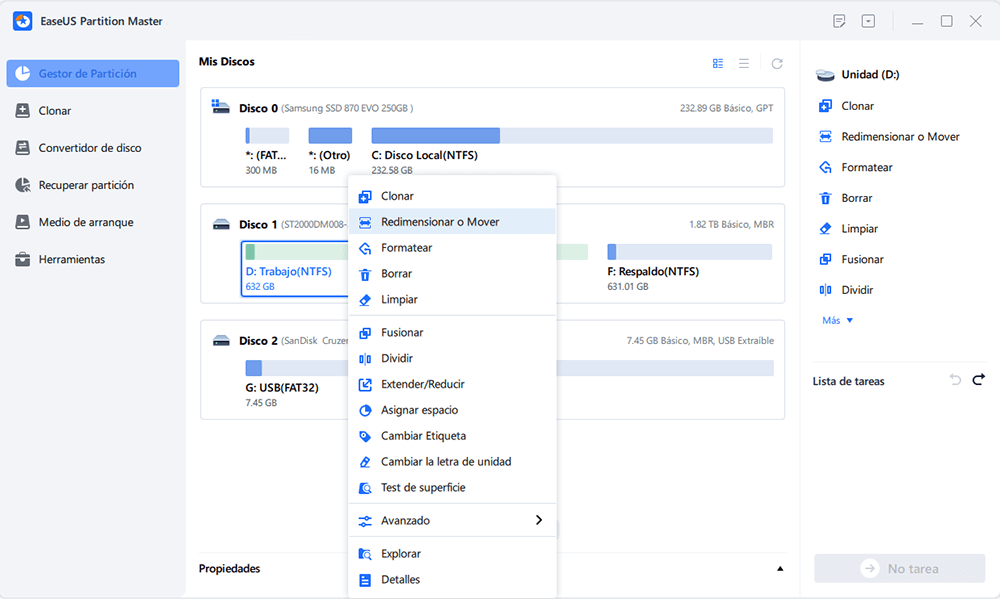
Paso 2. Cambiar el tamaño del volumen
Para reducir un volumen: Arrastre el panel de volumen hacia la izquierda o utilice la opción Tamaño de la partición para ajustar el tamaño del volumen que desea disminuir y, a continuación, haga clic en "OK" para confirmar.
Para ampliar un volumen: Si no hay espacio no asignado, repita el proceso de reducción de volumen para crear suficiente espacio no asignado. Luego, en la nueva ventana emergente, utilice el ratón para arrastrar uno de sus extremos al espacio no asignado. Haga clic en "OK" para confirmar.
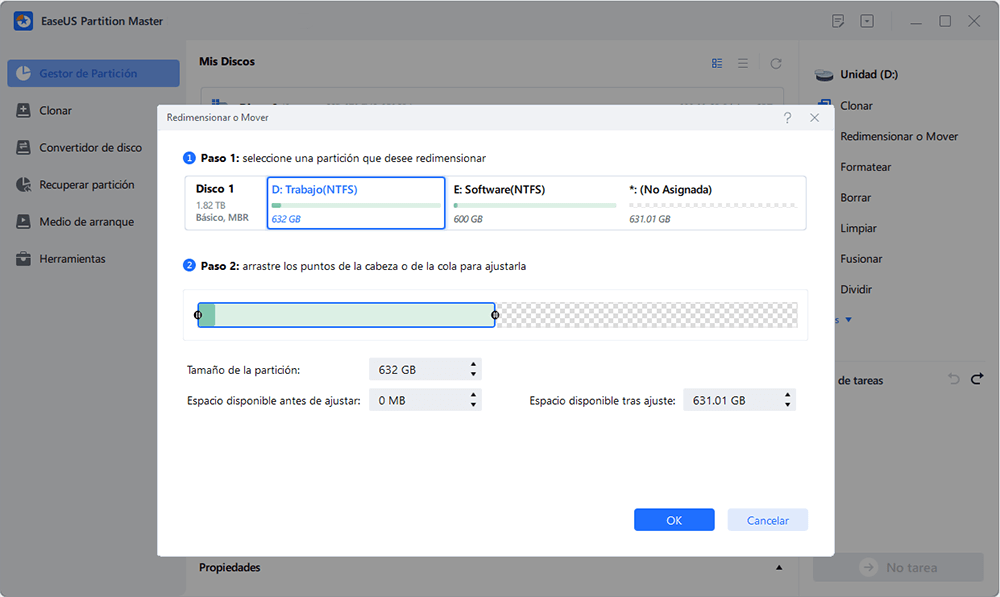
Paso 3. Aplicar los cambios
Para guardar los cambios, haga clic en "Ejecutar 1 tarea(s)" y, a continuación, en "Aplicar".
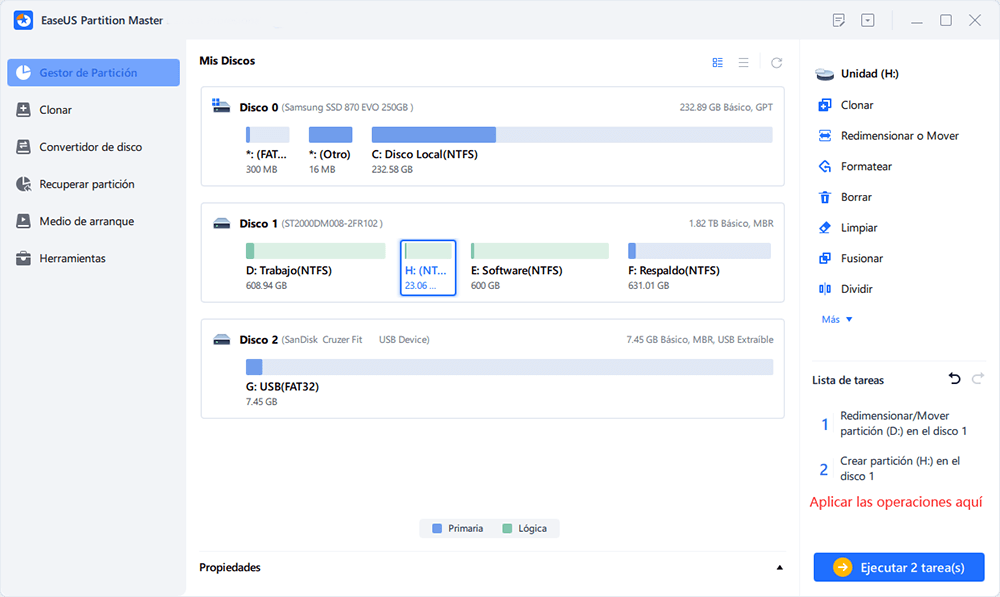
¿En qué podemos ayudarle?
Reseñas de productos
-
Me encanta que los cambios que haces con EaseUS Partition Master Free no se aplican inmediatamente a los discos. Hace que sea mucho más fácil interpretar lo que sucederá después de haber hecho todos los cambios. También creo que el aspecto general de EaseUS Partition Master Free hace que cualquier cosa que estés haciendo con las particiones de tu ordenador sea fácil.
Seguir leyendo -
Partition Master Free puede redimensionar, mover, fusionar, migrar y copiar discos o particiones; convertir a local, cambiar la etiqueta, desfragmentar, comprobar y explorar la partición; y mucho más. Una actualización Premium añade soporte técnico gratuito y la posibilidad de redimensionar volúmenes dinámicos.
Seguir leyendo -
No creará imágenes en caliente de tus discos ni los alineará, pero como está acoplado a un gestor de particiones, te permite realizar muchas tareas a la vez, en lugar de limitarte a clonar discos. Puedes mover particiones, redimensionarlas, desfragmentarlas y mucho más, junto con el resto de herramientas que esperarías de una herramienta de clonación.
Seguir leyendo
Artículos relacionados
-
Quitar la protección contra escritura de pendrive
![author icon]() Pedro/2024/06/17
Pedro/2024/06/17 -
El mejor formateador de FAT32: Cómo elegir una herramienta gratuita para formatear FAT32
![author icon]() Luna/2024/05/10
Luna/2024/05/10 -
[Solucionado]Cómo crear una partición EXT4 en Windows 11/10
![author icon]() Luis/2024/06/17
Luis/2024/06/17 -
Reparar el registro de inicio maestro dañado (MBR)
![author icon]() Pedro/2024/06/17
Pedro/2024/06/17









